[FAQ] Как выставить неподдерживаемое разрешение на мониторе, подключённому к Mac
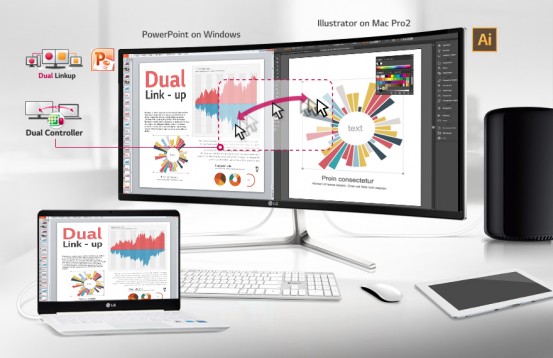
Если вы хотите увидеть на нашем сайте ответы на интересующие вас вопросы обо всём, что связано с техникой, программами и сервисами Apple, iOS или Mac OS X, iTunes Store или App Store, задавайте их через форму обратной связи. Ответы на самые интересные из них будут появляться в материалах данной рубрики. К нам поступил следующий вопрос:
День добрый, команда Appstudio! В поисковике заметил, что в рубрике FAQ вы решили прилично проблем, но свою там не нашёл. Дело вот в чём: у меня старенький MacBook Air 13 дюймов 2012 года выпуска; сейчас по частям собирается большой ПК, но ультра-широкий монитор LG 29UM68-P прибыл раньше процессора. У меня зачесались руки и я решил опробовать монитор с Макбуком, но «ЛыЖи» отказались выдавать разрешение 2560 x 1080!!! Казалось бы, на Маках всё должно получаться в один присест, но тут всё время маячит 1080p, а оно ужасно растягивает картинку. Подскажите пожалуйста, как всё-таки выставить родное разрешение на внешнем мониторе 21:9? Заранее спасибо!
Здравствуйте!
Погрузившись в проблему подключения мониторов нестандартного разрешения, в частности, ультра-широких дисплеев формата 21:9, мы поняли, что в этом шкафу припрятан довольно большой скелет, которого придётся потихоньку доставать. Да, 13″ MacBook Air 2012 года розлива уже успел обрасти сединой, но в его официальных характеристиках заявлена поддержка родного разрешения на внешнем экране вплоть до 2560 x 1600 пикселей, вот только с помощью стандартных системных средств оно работать не хочет — поэтому наш читатель видит лишь 1080p как максимально доступную опцию. Что же делать?

Сперва обратимся к непосредственной схеме подключения: состыковать внешний монитор с Макбуками линейки той эпохи можно лишь за счёт порта Mini DisplayPort (Thunderbolt), при этом вам потребуется соответствующий адаптер, например, Mini DisplayPort -> HDMI от Belkin, который можно найти в любом специализированном магазине.
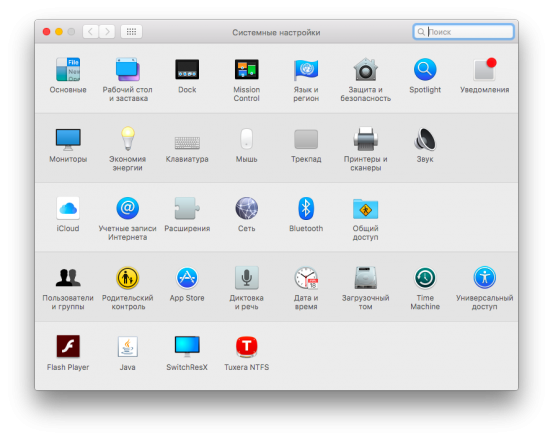
После того, как Макбук распознает монитор, и вы попытаетесь сразу же выставить желанное разрешение 2560 x 1080 пикселей, то столкнётесь с неприятным ограничением, обходить которое придётся с помощью бесплатной программы под названием SwitchResX, занимающейся абсолютно всеми вопросами, касающимися экранных хитростей. По завершению установки приложение создаст ярлык в Системных настройках, с ним нам предстоит работать.
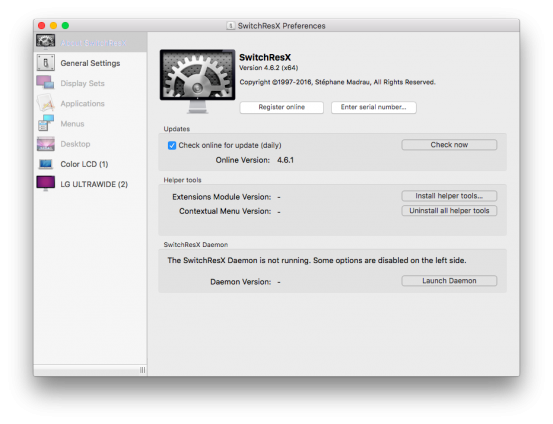
Можете запустить SwitchResX, чтобы осмотреться. В принципе, потребуется лишь последняя строчка в левом сайдбаре, где, собственно, и располагается внешний монитор (девайс LG 29UM68-P стал поистине народным, поэтому не стоит удивляться совпадениям :) Тут кроется один важный момент: прежде чем собственноручно задать желаемое разрешение, следует открыть системный доступ. Итак, снимаем запрет на внесение изменений в системные файлы (налицо тот самый SIP, что пришёл вместе с OS X El Capitan):
- Перезагружаем MacBook Air;
- Зажимаем CMD + R, когда слышим звуковой сигнал;
- В верхнем меню-баре кликаем на вкладку «Утилиты»;
- Запускаем «Терминал»;
- Вводим команду (без кавычек) csrutil disable
- Перезагружаемся через меню , тем самым применяя обновлённые настройки.
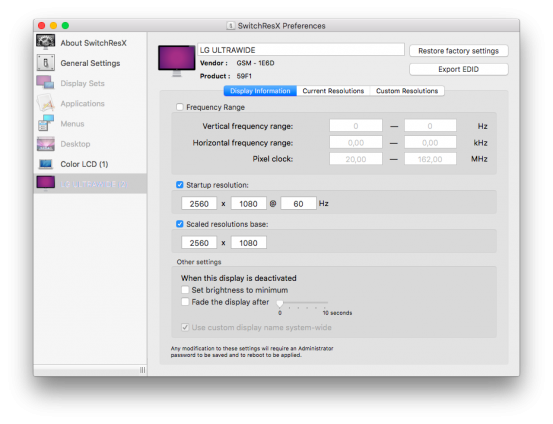
А вот теперь можно смело крутить за ручки и переключать тумблеры! Снова заходим в SwitchResX, выбираем внешний монитор из левого сайдбара. Сначала жмём на Display Information (общая информация об экране) и выставляем значения, как на скриншоте, то есть ставим галочку на Startup resolution и вбиваем: 2560 x 1080 @ 60 Hz. Далее ставим галочку на Scaled resolutions base, и вставляем: 2560 x 1080. Таким образом мы задали стандартное разрешение для запуска внешнего монитора.
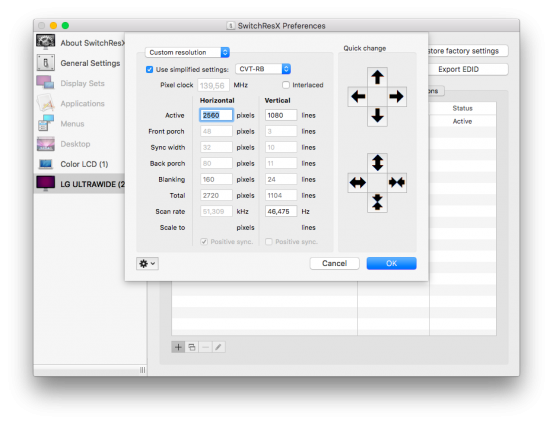
Пожалуй, ключевой шаг мы сделаем именно сейчас — добавим собственное разрешение. Чтобы это сделать, переходим в крайнюю справа вкладку Custom Resolutions. Нажимаем на кнопку «+» в самом низу.
Выставляем настройки, как на скриншоте. Что вам нужно сделать:
- Под надписью Horizontal прописать 2560
- Под надписью Vertical вбить 1080
- Поставить галочку на Use simplified settings;
- Проверить, чтобы стояло значение CVT-RB;
- Нажать ОК.
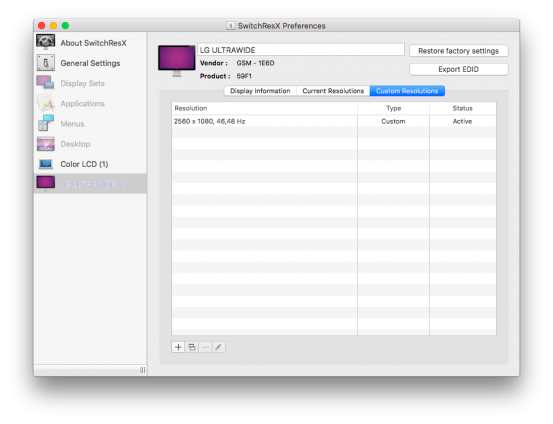
Если всё прошло гладко, то в колонке Status должна появиться надпись Not Saved, требующая, чтобы вы сохранили новое разрешение. Здесь просто закройте единственное окно программы на красный «крестик», после чего надо будет нажать Save.

Вслед за сохранением настроек необходимо перезагрузить Макбук. Когда вы заново войдёте в систему, и снова попробуете поменять разрешение внешнего монитора, то там, на самом верху списка, будет ждать 2560 x 1080. Активируйте его и пользуйтесь полноценной развёрткой на ультра-широком дисплее!
